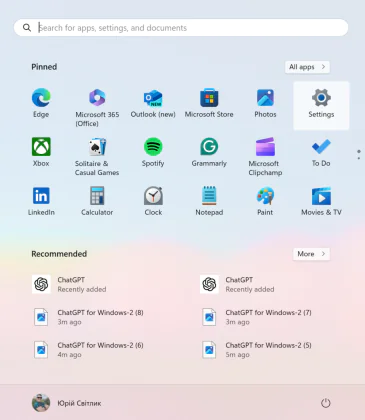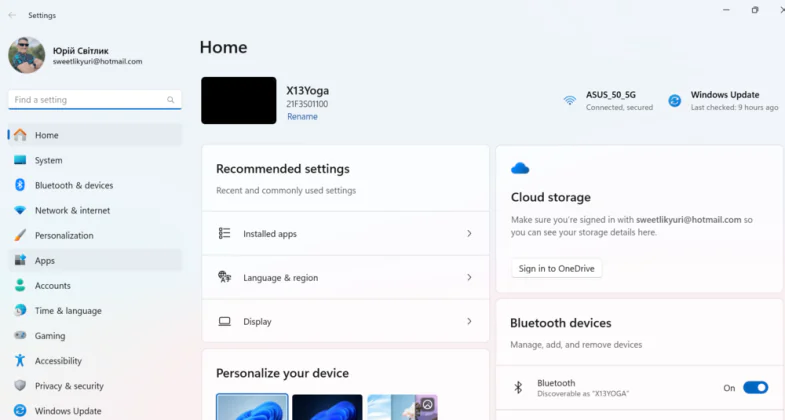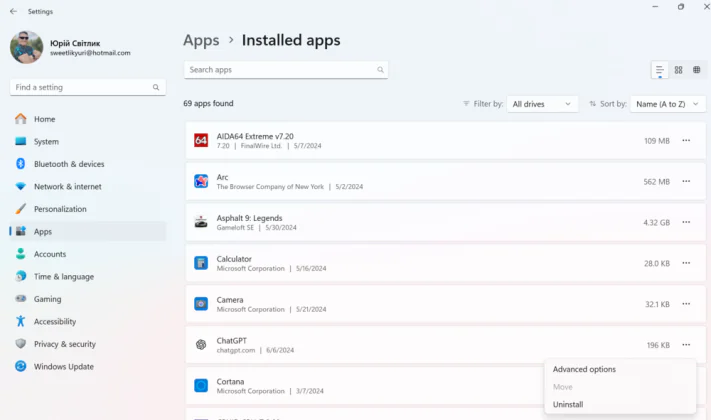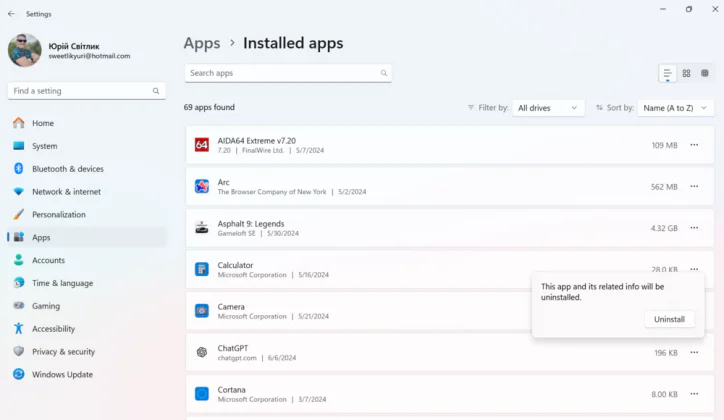© ROOT-NATION.com - Використання контенту дозволено за умови розміщення зворотного посилання
Вам подобається ChatGPT? Встановіть і використовуйте цей інструмент штучного інтелекту, як будь-яку іншу програму на своєму ПК.
Сучасний світ важко уявити без алгоритмів штучного інтелекту. Вони настільки непомітно ввійшли у наше життя, що інколи здається, що ШІ був завжди поруч. Особливо гучною було прем’єра ChatGPT. Ми вже багато писали про цей найвідоміший алгоритм ШІ, про його налаштування та способи використання. Слід зауважити, що роль ChatGPT постійно розширюється завдяки його здатності навчатися та адаптуватися до потреб користувачів, що робить його важливим інструментом у сучасних технологіях.
Зараз дуже важко знайти людину, яка хоча б раз не спробувала ChatGPT. З’ясувалось, що зробити це досить просто. Заходиш на сайт ChatGPT, реєструєшся і починається твоя пригода зі ШІ. Все легко і просто. Компанія OpenAI навіть випустила мобільні застосунки для смартфонів на Android та iOS. Це ще більш пришвидшило популяризацію алгоритму штучного інтелекту.
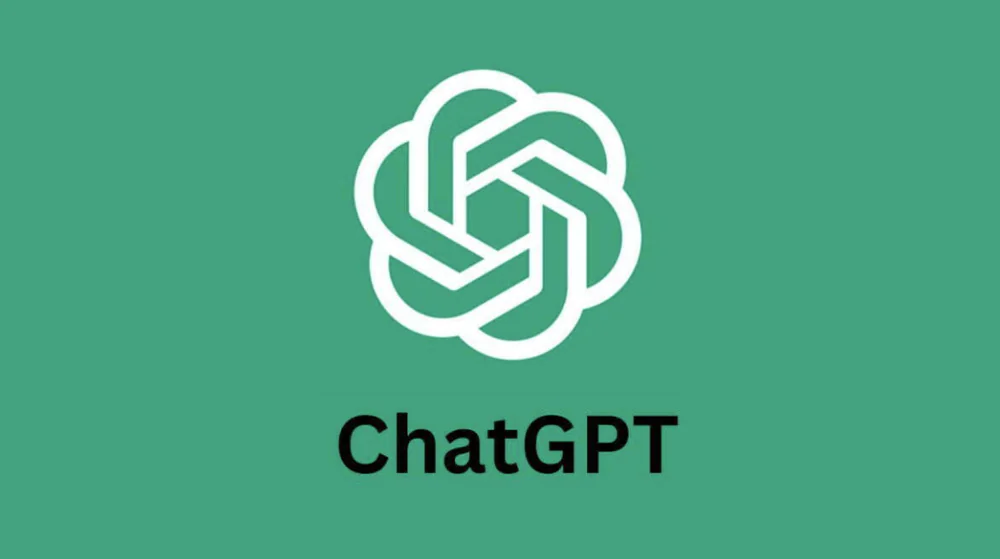
Якщо ви не бажаєте використовувати веббраузер для доступу до ChatGPT, то можете перетворити цей інструмент ШІ на звичайну програму Windows. Тоді він діятиме та працюватиме так, ніби це рідна програма Windows 11 або Windows 10. Ми покажемо вам, як це зробити.
Щоб перетворити сайт ChatGPT на застосунок, нам потрібно буде скористатися вбудованою опцією в браузерах Google Chrome або Edge. Ця опція перетворює будь-який сайт, до якого ви заходите в цих веббраузерах, на програму Windows. Ви можете використовувати будь-який веббраузер, але саме Edge пропонує можливість змінити піктограму програми під час створення застосунку.
Отже, не будемо зволікати і розкажемо про все по порядку.
Також цікаво: Що таке патч безпеки і чому він такий важливий?
Як завантажити ChatGPT за допомогою Google Chrome
Насамперед, запустіть браузер Google Chrome і перейдіть на сайт ChatGPT.
- Тепер необхідно увійти у свій обліковий запис на сайті та перейти на екран чату. Це там, де ви надсилаєте та отримуєте повідомлення від чат-бота.
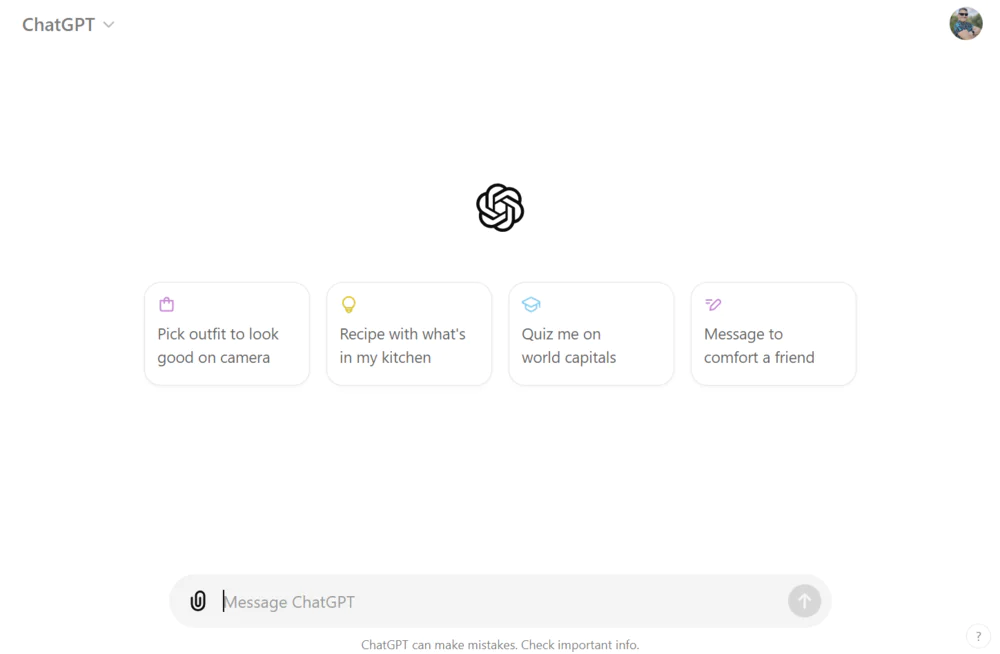
2. Потім у верхньому правому кутку натисніть три крапки. Перед вами відкриється діалогове вікно браузера. Опустіться вниз до пункту “Зберегти й поділитися”.
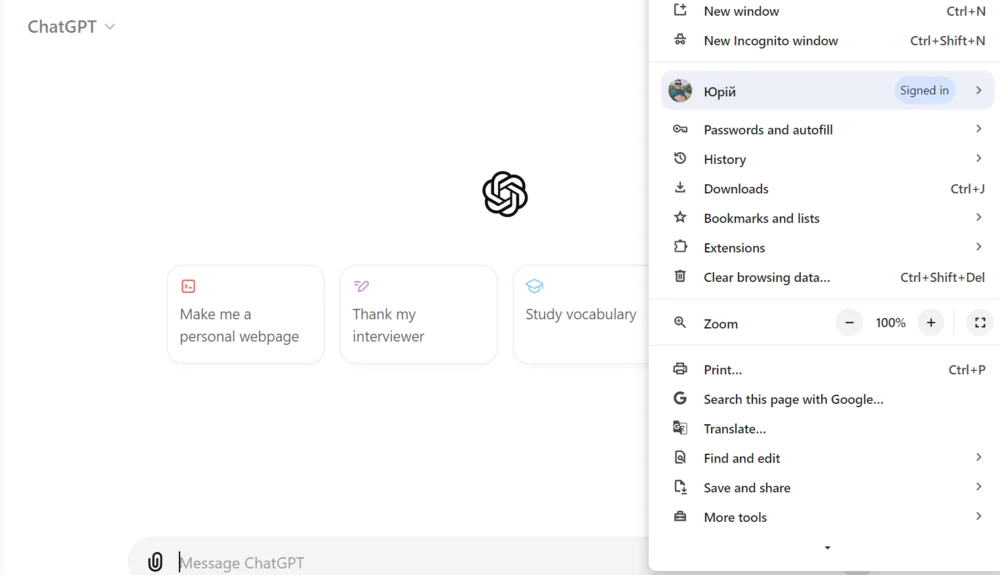
3. Далі виберіть опцію “Установити сторінку, як застосунок”.
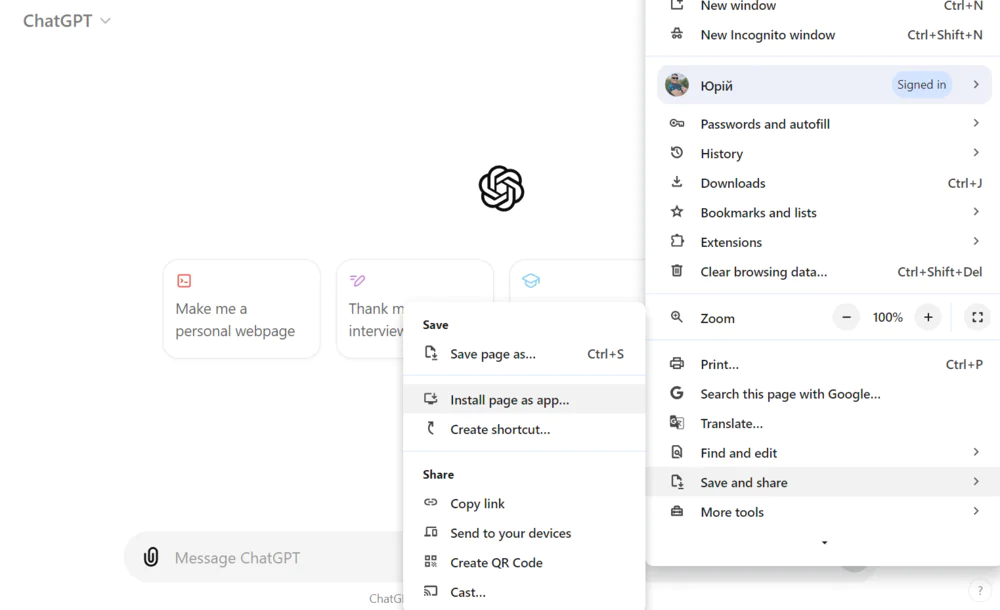
4. Ви побачите діалогове вікно “Установити цю сторінку як застосунок”. Щоб змінити назву програми, клацніть текстове поле та введіть свою назву. Ця назва з’являтиметься всюди, де програма буде вказана. Потім натисніть “Установити”.
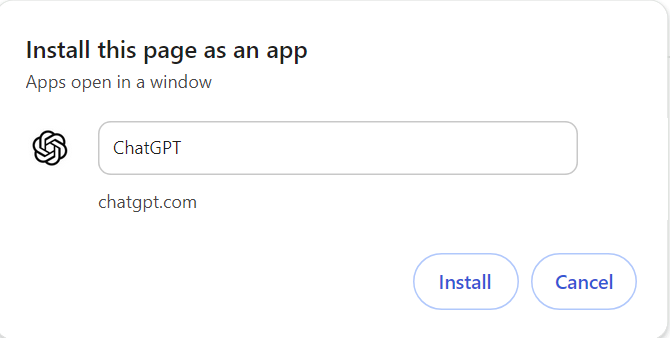
5. Майже миттєво Google Chrome створить і запустить програму в новому вікні. Тепер ви можете почати користуватися програмою ChatGPT як застосунком для Windows.
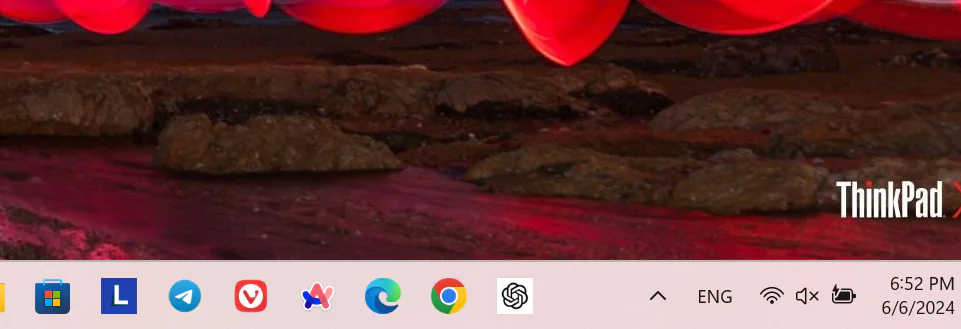
6. Ба більше, ваша Windows відобразить сповіщення із запитом, чи хочете ви закріпити програму на панелі завдань. Для цього натисніть “Так” і застосунок з’явиться на панелі завдань, що додасть зручності його використанню. В іншому випадку виберіть “Ні, дякую”.
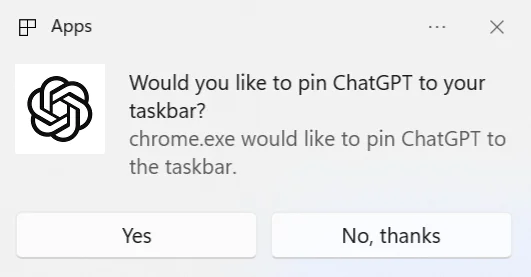
І це все, що потрібно зробити. Все дуже легко і просто.
Також цікаво: Як Тайвань, Китай і США борються за технологічне домінування: велика війна чипів
Як завантажити ChatGPT за допомогою Microsoft Edge
Якщо ви використовуєте браузер Microsoft Edge, то тут принцип дещо інший. Для початку просто відкрийте браузер Microsoft Edge.
- Потім перейдіть на сайт ChatGPT. Увійдіть у свій обліковий запис, якщо ви ще цього не зробили. Відкриється діалогове поле ChatGPT.
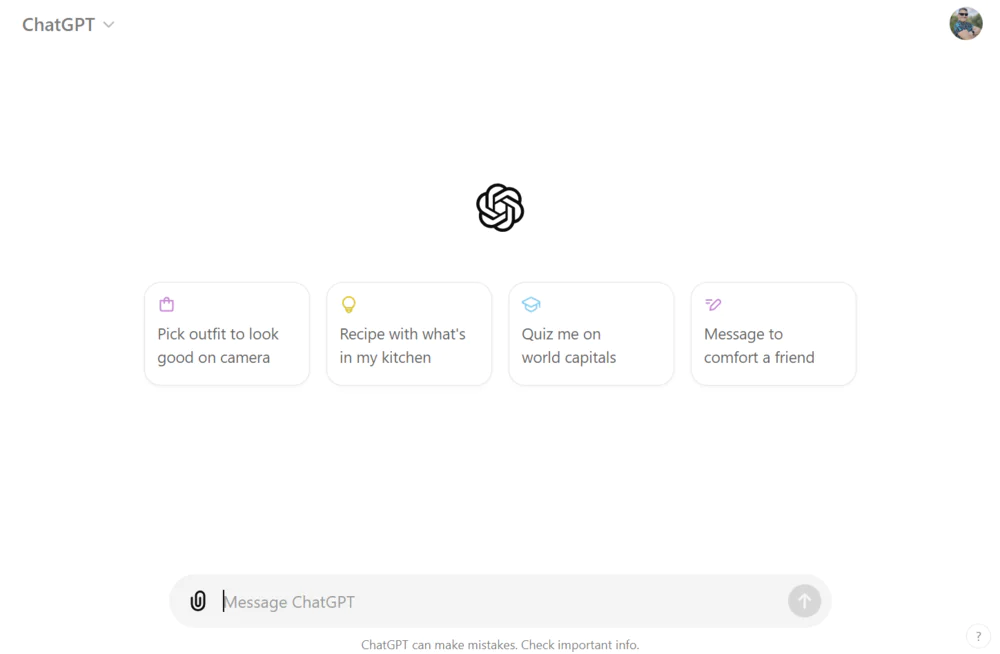
2. У верхньому правому куті браузера Edge натисніть три крапки та виберіть “Програми”.
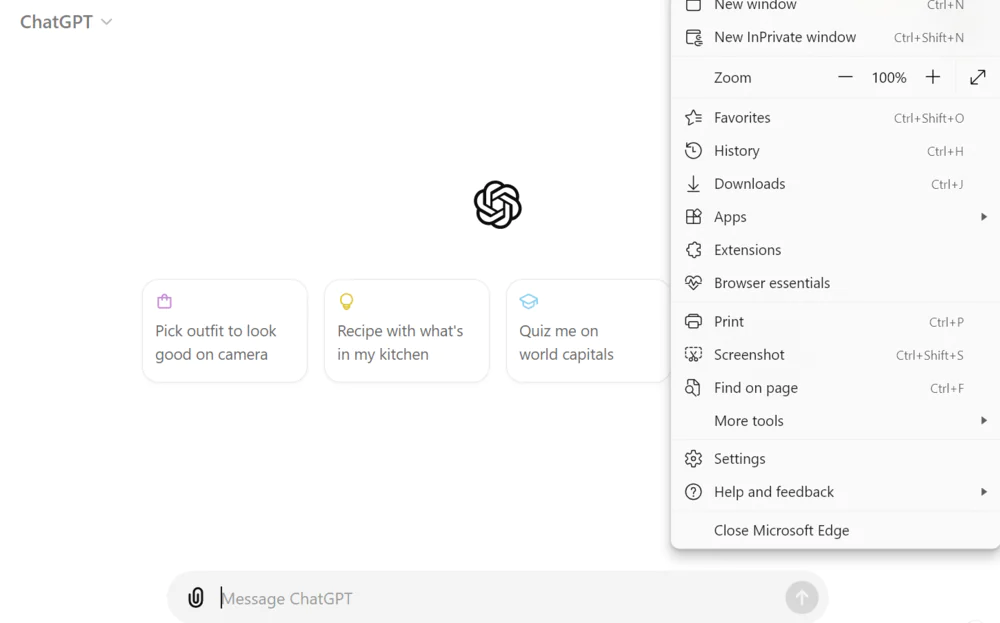
3. Тепер слід вибрати пункт “Інсталювати цей сайт як застосунок”.
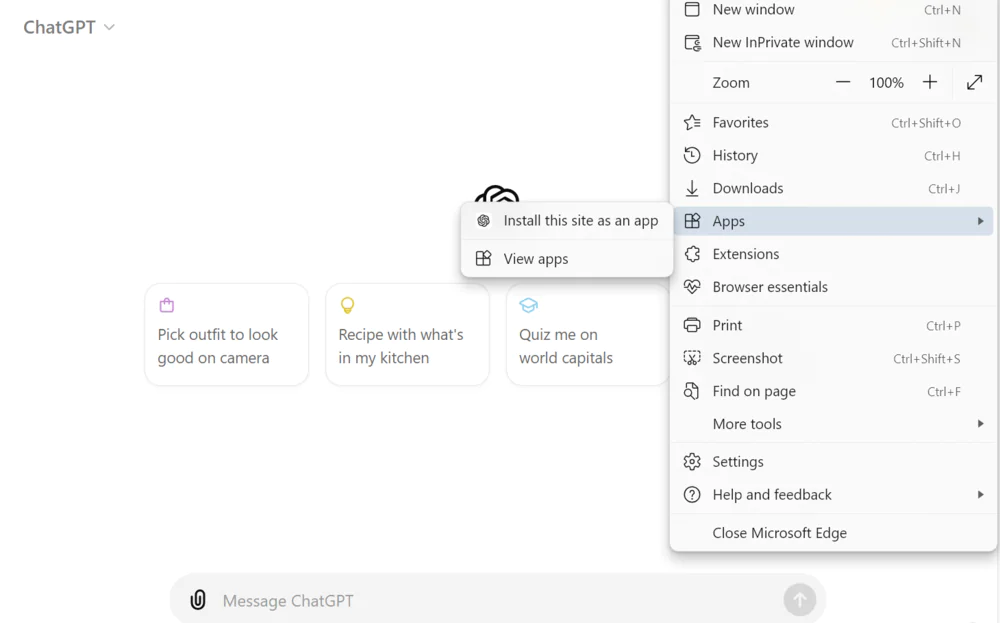
4. Відкриється діалогове вікно “Інсталювати цей сайт як застосунок”. Щоб змінити назву програми за умовчанням, клацніть текстове поле та введіть нову назву.
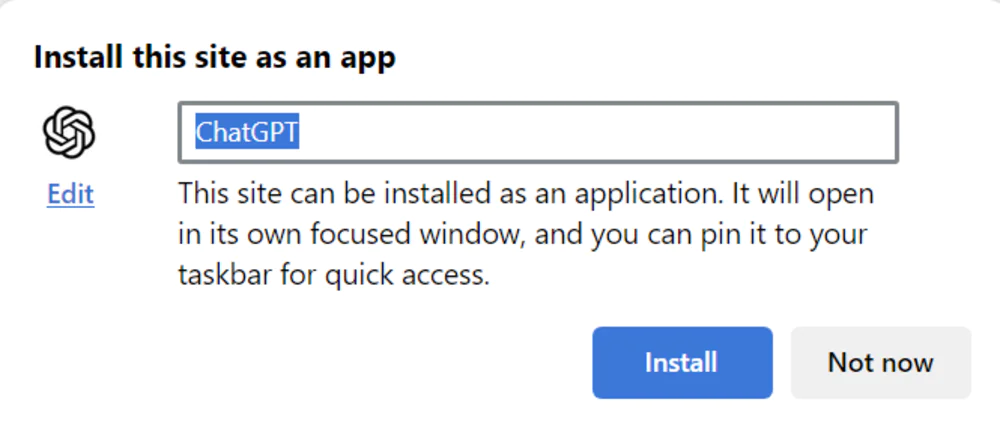
5. У вас також є можливість змінити піктограму програми. Для цього натисніть “Редагувати” під поточною піктограмою.
6. Виберіть файл або свою картинку як значок програми. Існує спосіб перетворити будь-яке зображення на файл значка.
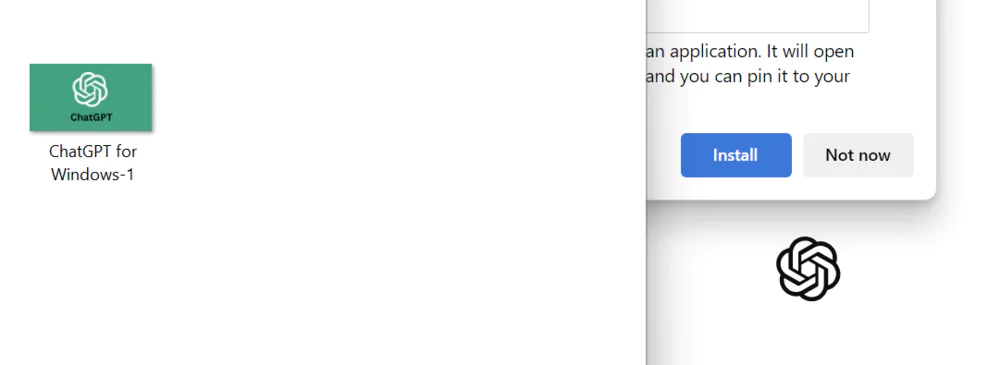
7. Коли це буде зроблено, натисніть “Інсталювати”, щоб додати програму на свій ПК.
Застосунок з’явиться на Робочому столі Windows, звідки, за бажання, ви можете перемістити його на панель завдань. Програма ChatGPT готова до роботи.
Також цікаво: Огляд Acer Chromebook Plus 515: Чи є життя на ChromeOS?
Як запустити завантажену програму ChatGPT
Оскільки програма ChatGPT, яку ви створили, працює як і будь-яка інша встановлена програма на вашому комп’ютері, ви можете запустити її, як будь-яку іншу програму.
Якщо ви розмістили застосунок ChatGPT на Панелі завдань, то просто клацніть по ній. Програма миттєво відкриється і буде готова до роботи.
В іншому випадку зробити це можна за допомогою меню “Пуск”. Відкрийте меню, знайдіть ChatGPT (або будь-яке інше ім’я, яке ви використали) і клацніть програму в результатах пошуку.
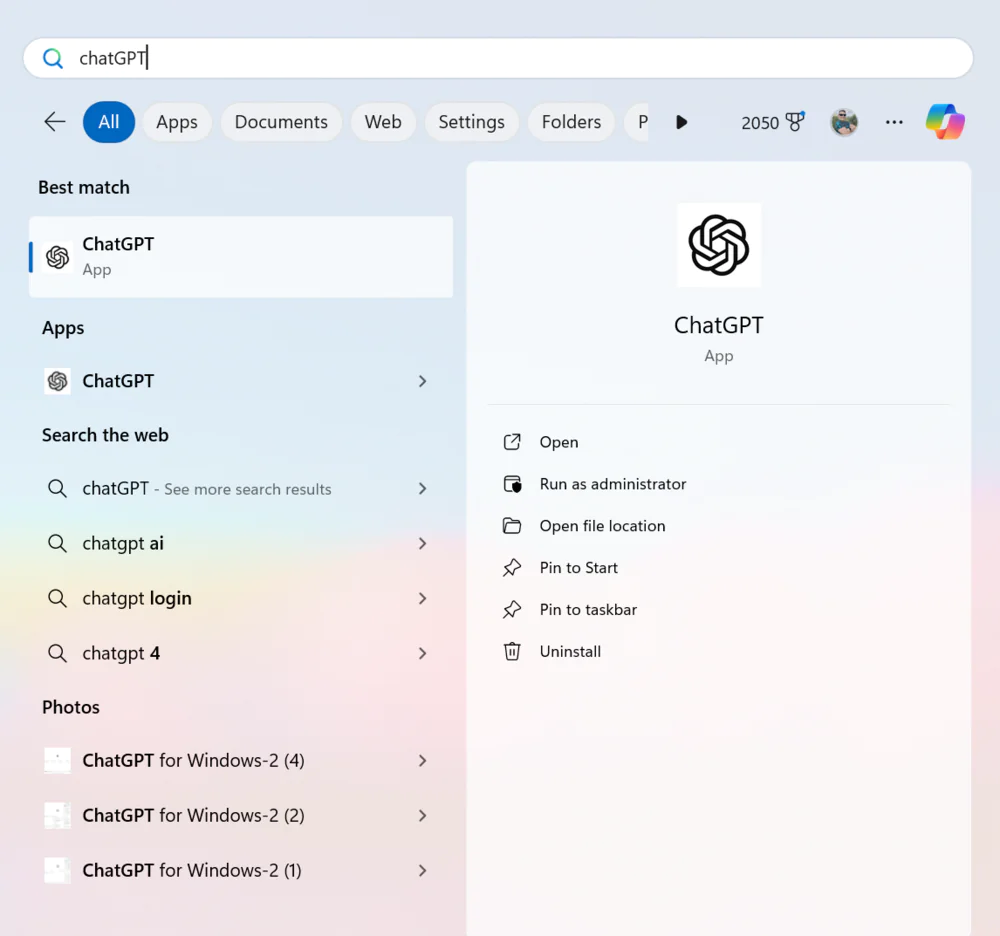
Щоб закріпити програму в меню “Пуск” або на панелі завдань, клацніть програму правою кнопкою миші в результатах пошуку та виберіть “Закріпити в Пуск” або “Закріпити на панелі завдань”. Це дозволяє швидко та зручно запускати програму.
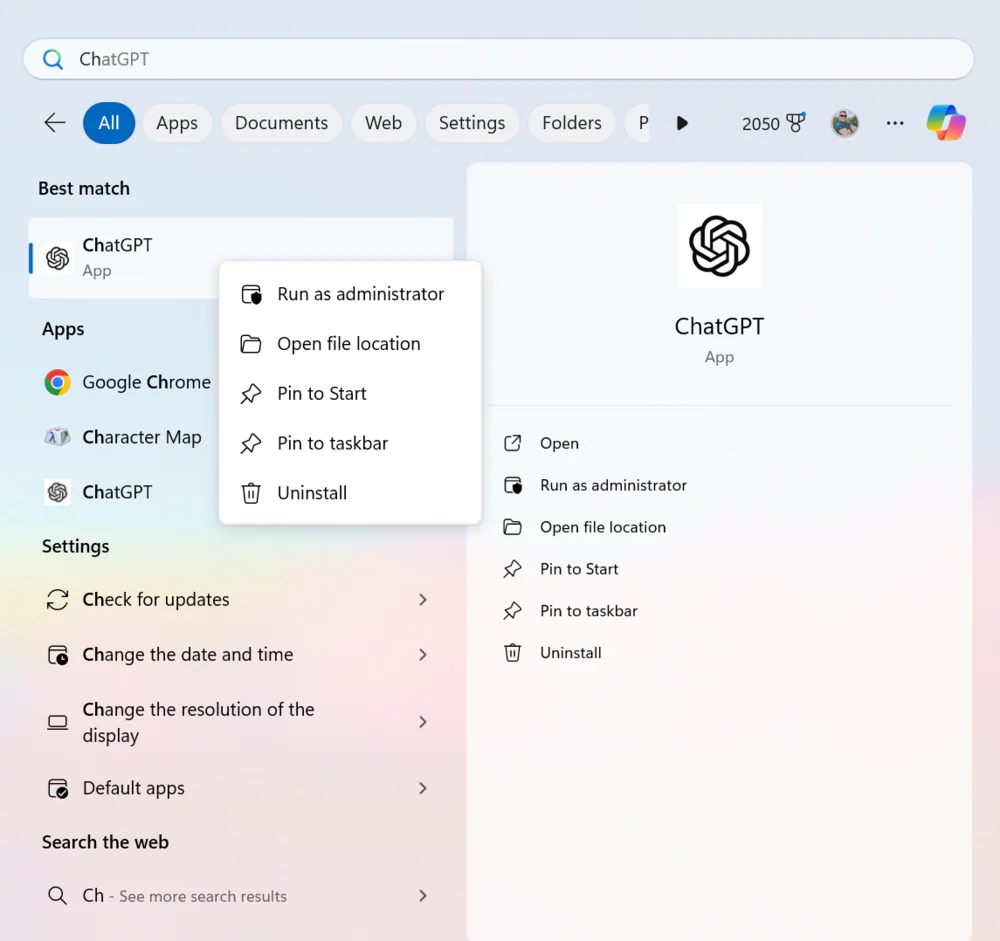
І тепер у вас є доступ до улюбленого інструменту штучного інтелекту як програми Windows.
Також цікаво: Транзистори майбутнього: На нас чекає нова ера чипів
Як видалити застосунок ChatGPT з Windows
Якщо ви коли-небудь захочете видалити програму ChatGPT, то зможете це зробити так само, як і з будь-якою іншою програмою чи застосунком.
Щоб видалити програму ChatGPT достатньо скористуватися налаштуваннями Windows 11. Для цього:
- Перейдіть у Налаштування, відкрийте Програми і скористайтесь пунктом Інстальовані програми.
2. Поруч із програмою ChatGPT натисніть три крапки та виберіть “Видалити”. Програма попередить, що буде видалено всю інформацію пов’язану з програмою, але ви натискайте “Видалити”. Програма буде видалена з вашого пристрою на Windows.
Якщо вам зручніше видаляти програми через Панель керування, то теж можете нею скористуватись.
- Через меню “Пуск” відкрийте “Панель керування”.
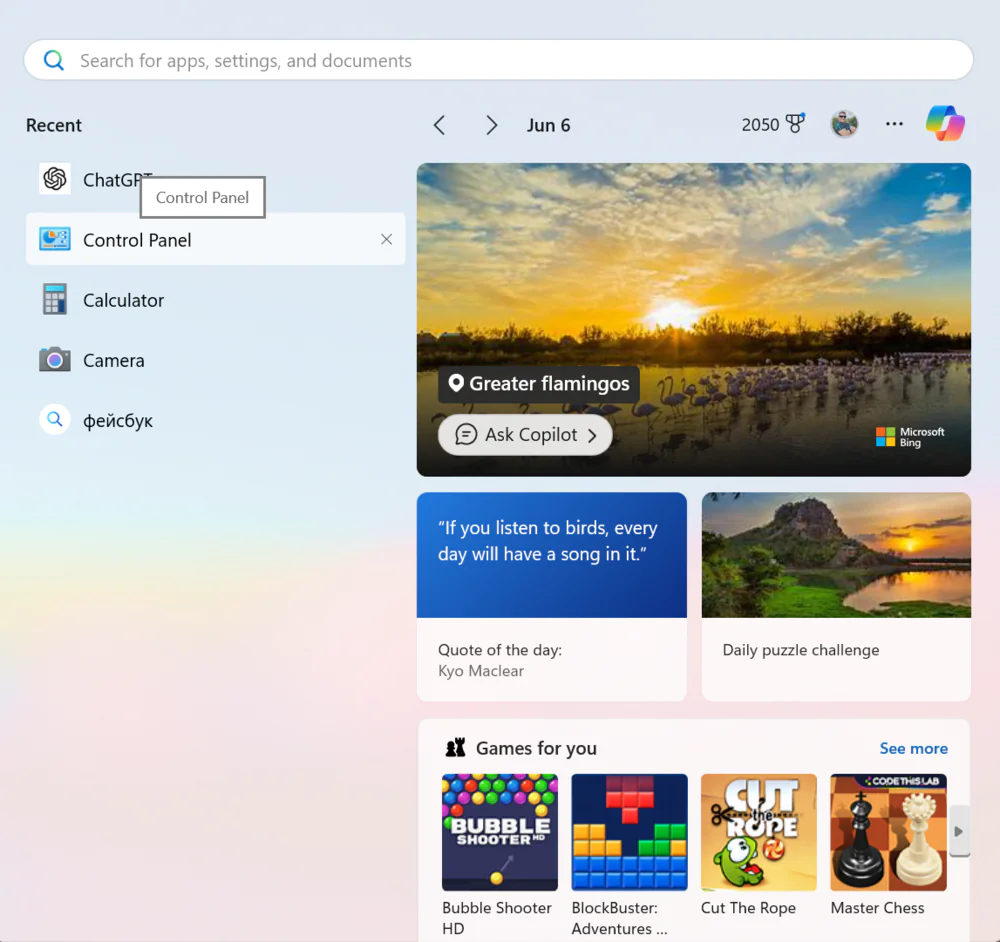
2. Перейдіть в пункт “Програми. Видалити програму”
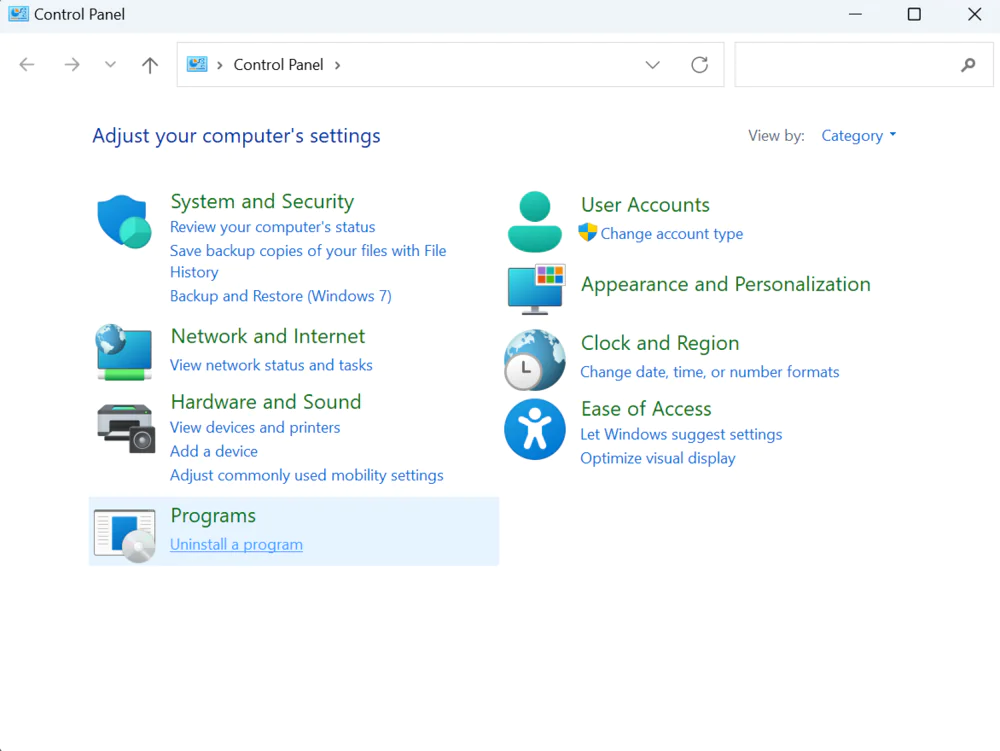
3. Знайдіть у списку програм ChatGPT і клікніть по ній правою кнопкою миші. Вгорі натисність “Видалити”. Зачекайте певний час і застосунок ChatGPT буде видалено з вашого ноутбука.
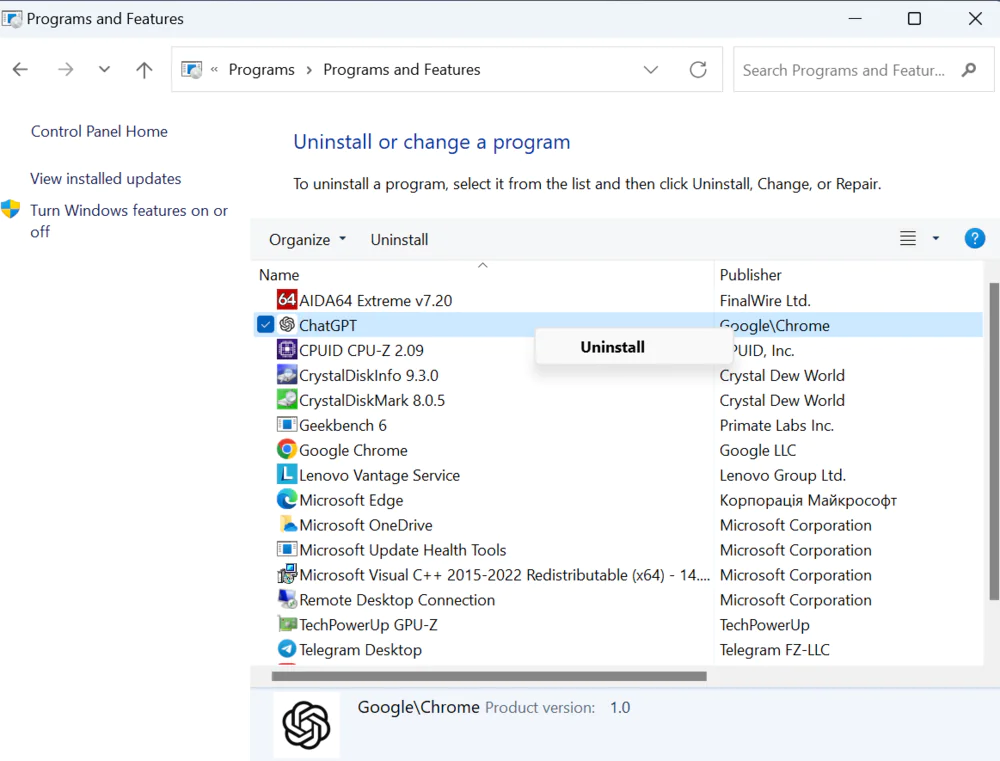
Звичайно, краще не видаляти, а цікаво проводити час, використовуючи свій улюблений інструмент ШІ! Впевнений, що застосунок ChatGPT стане одним з найулюбленіших на вашому ноутбуку чи ПК.
Також читайте:
- Що таке AMD XDNA? Архітектура, яка запускає ШІ на процесорах Ryzen
- Все про чип Neuralink Telepathy: що це таке і як працює